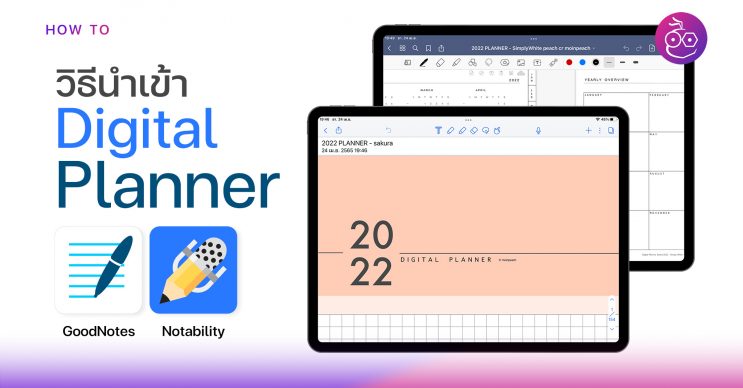สำหรับผู้ใช้ iPad ที่อยากจะเริ่มต้นเขียนแผนโดยใช้ Digital Planner ทีมงานมีวิธีนำเข้า (Import) ไฟล์ Digital Planner ใน Notability และ GoodNotes มาแนะนำให้ชมกันค่ะ เผื่อจะได้เขียนแผนชีวิตสวย ๆ น่ารัก ๆ
ก่อนอื่นเราต้องดาวน์โหลด Digital Planner (ไฟล์ PDF) ที่แจกฟรีหรือซื้อมาตามร้านค้าออนไลน์มาเก็บไว้ในแอปไฟล์ (Files) บน iPad หรือเก็บไว้ในไดรฟ์ iCloud อื่น ๆ ดังตัวอย่าง เก็บไว้ในแอปไฟล์ โฟลเดอร์ รายการดาวน์โหลด
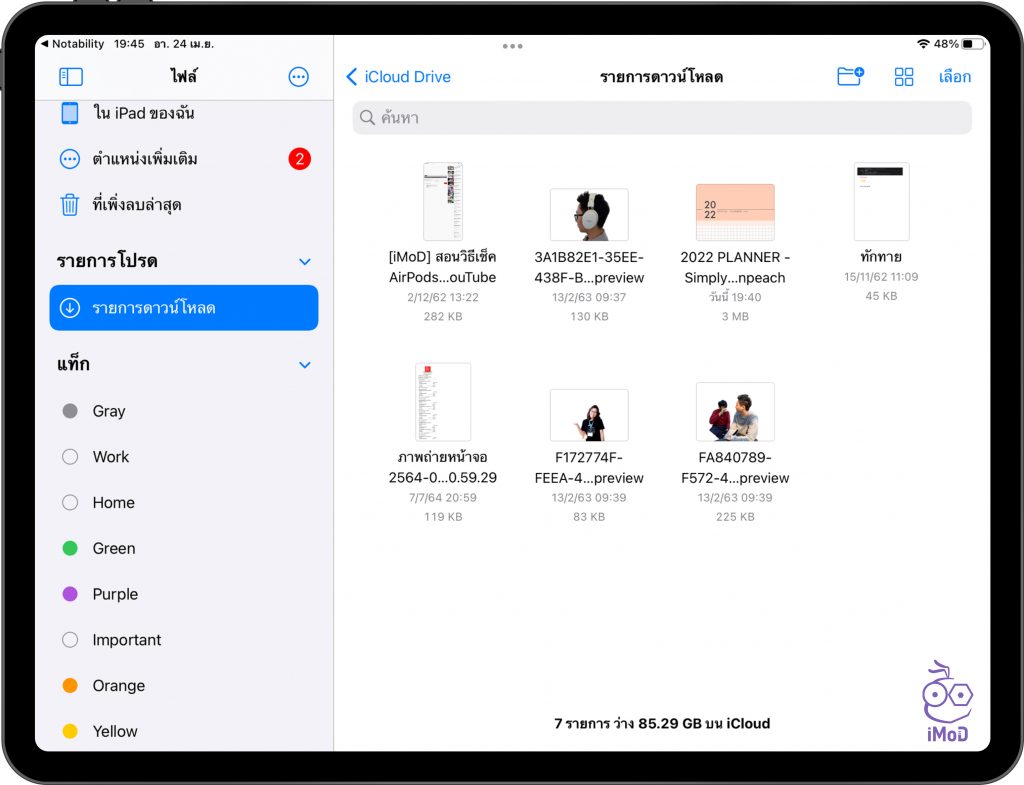
หลังจากที่เราทราบที่เก็บไฟล์ Digital Planner แล้ว ก็มาเริ่มนำเข้า (Import) กันได้เลย
วิธีนำเข้า Digital Planner ในแอป Notability บน iPad
ไปที่แอป Notability > แตะไอคอน นำเข้า (Import)
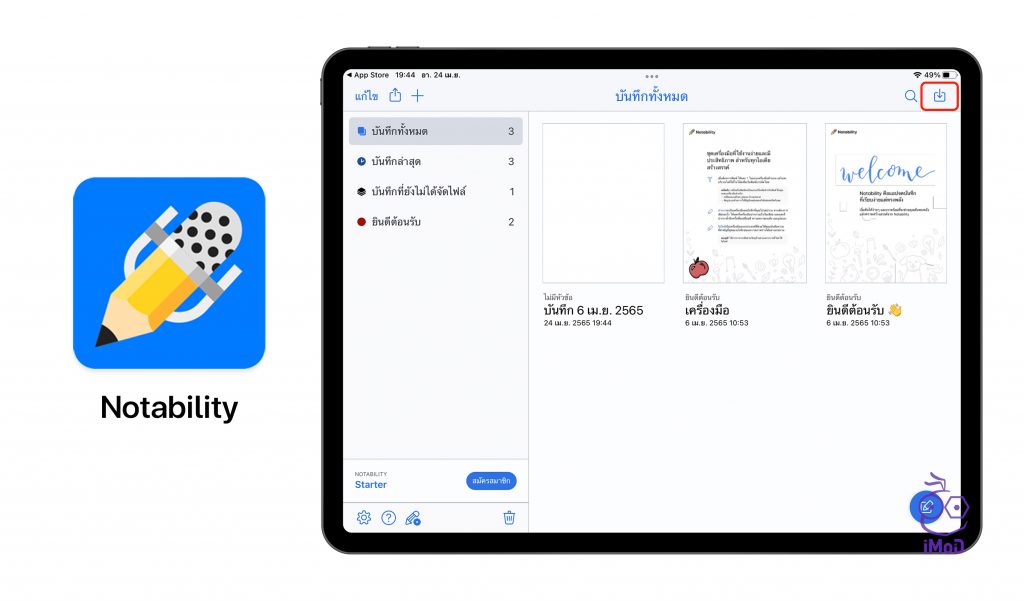
เลือกแอปที่เราเก็บไฟล์ ดังตัวอย่าง เราเก็บไฟล์ไว้ที่แอปไฟล์ (File)
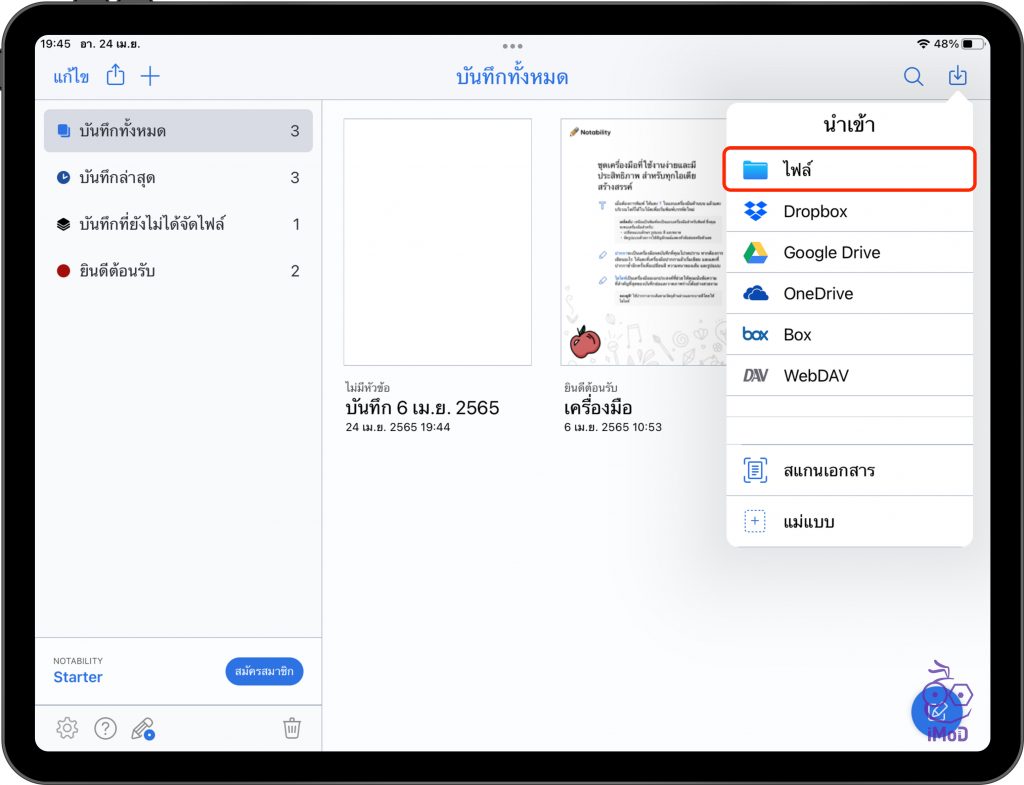
เลือกไฟล์ Digital Planner ที่เราดาวน์โหลดมา
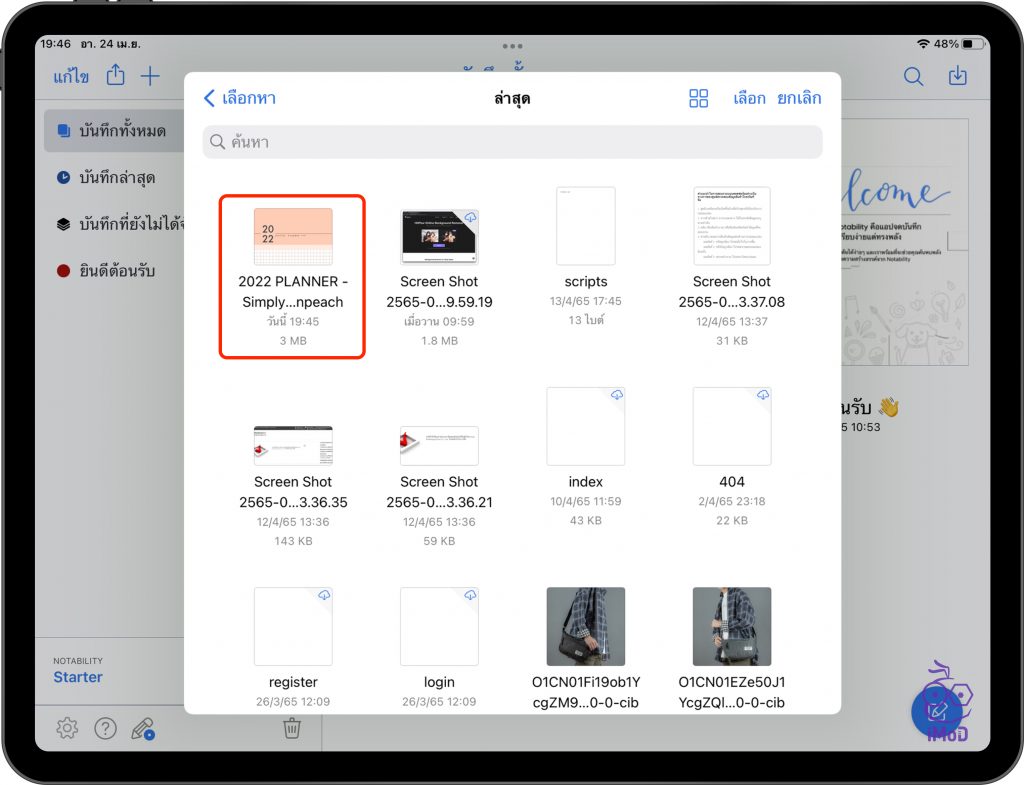
สามารถเลือกสร้างบันทึกใหม่ หรือถ้าหากเคยสร้างบันทึกอยู่แล้ว ก็เลือกเพิ่มไปยังบันทึกที่มีอยู่แล้ว
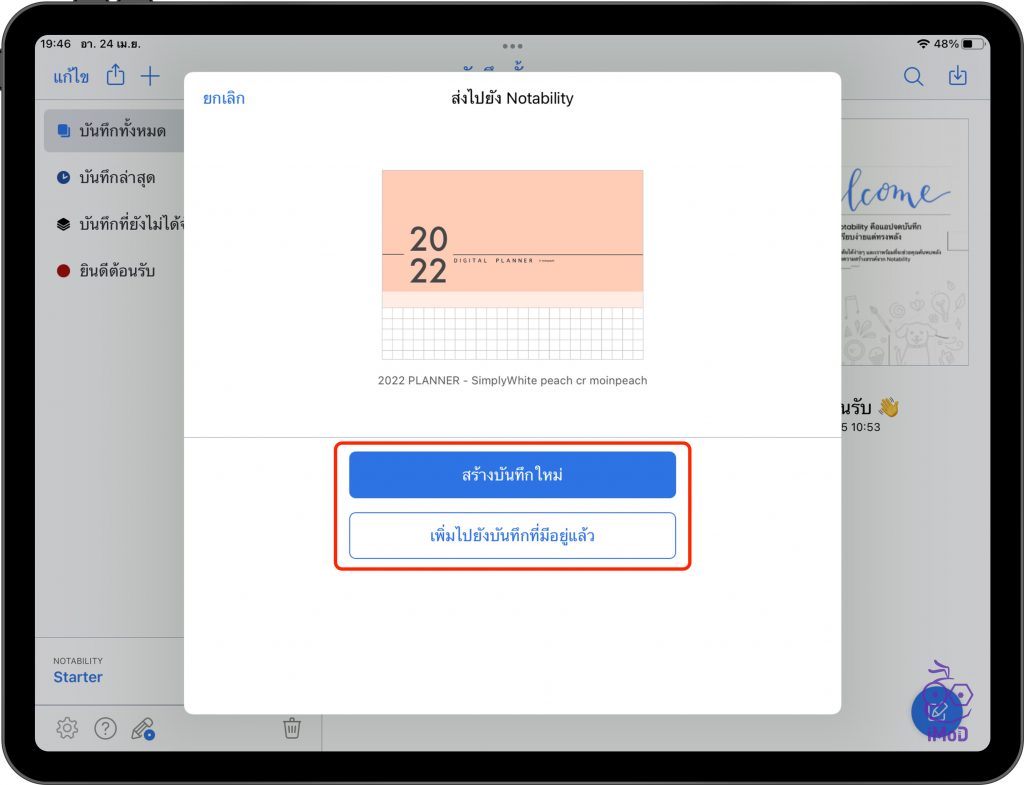
ตั้งชื่อบันทึก และแตะ นำเข้า (Import)
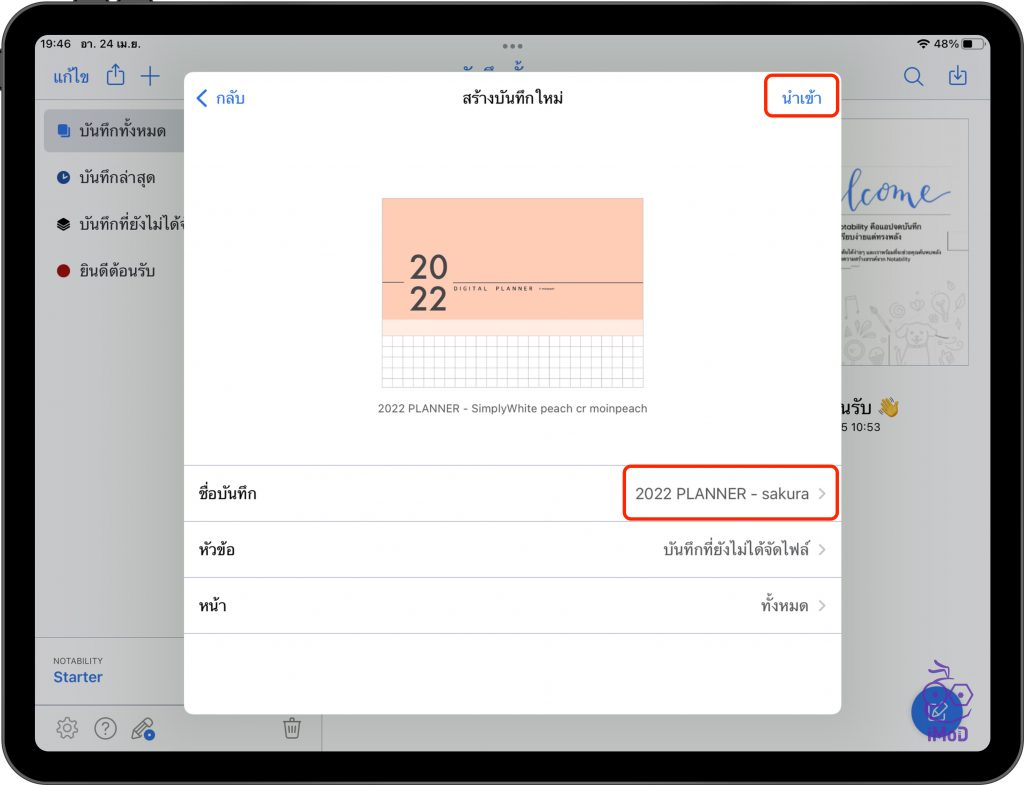
เราก็จะได้บันทึกที่เป็นแบบ Digital Planner
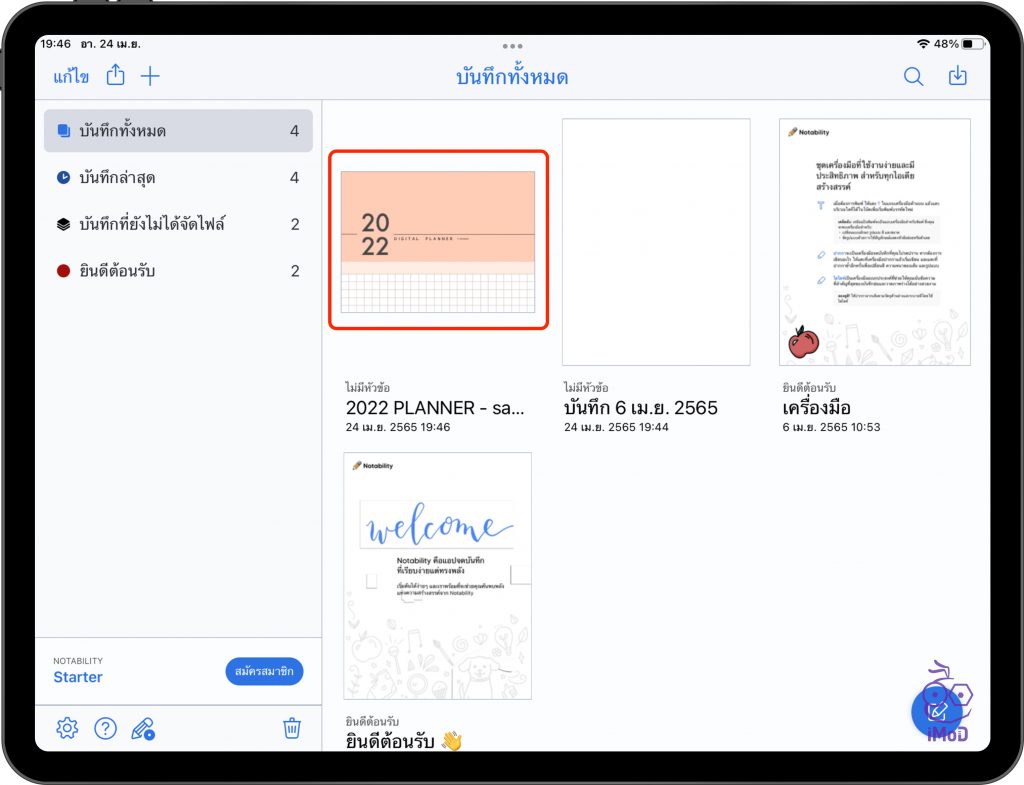
จากนั้นก็เข้าไปใส่ข้อมูล และจดแผนชีวิตประจำวันกันได้เลย
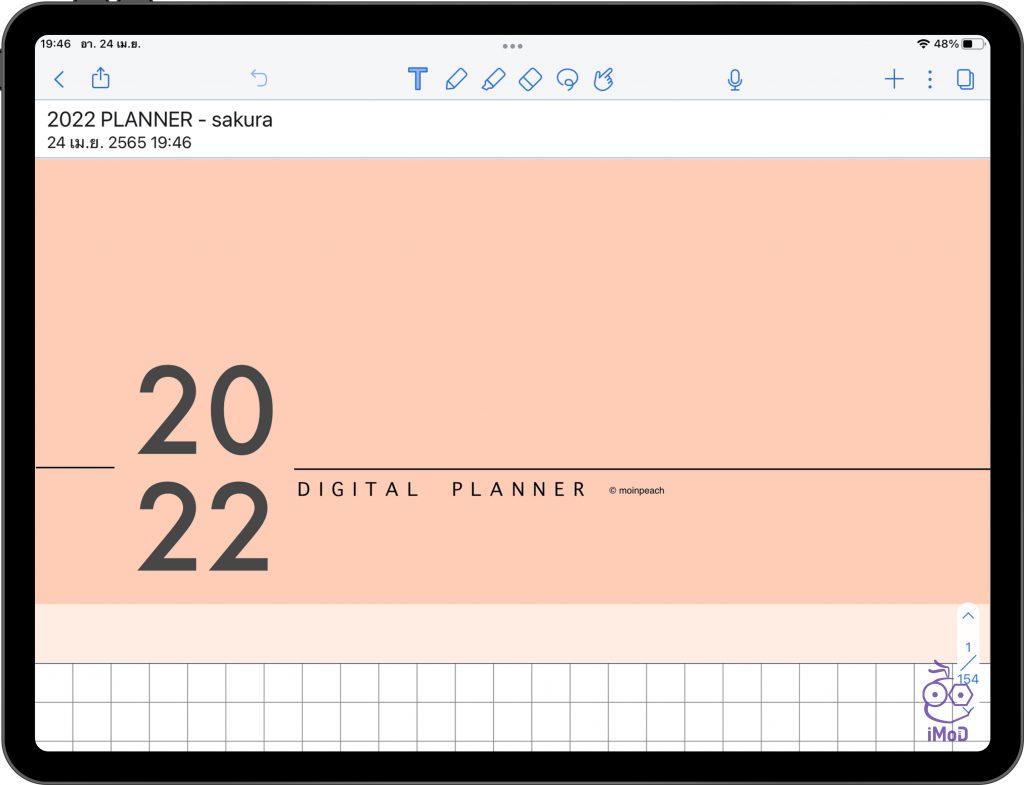
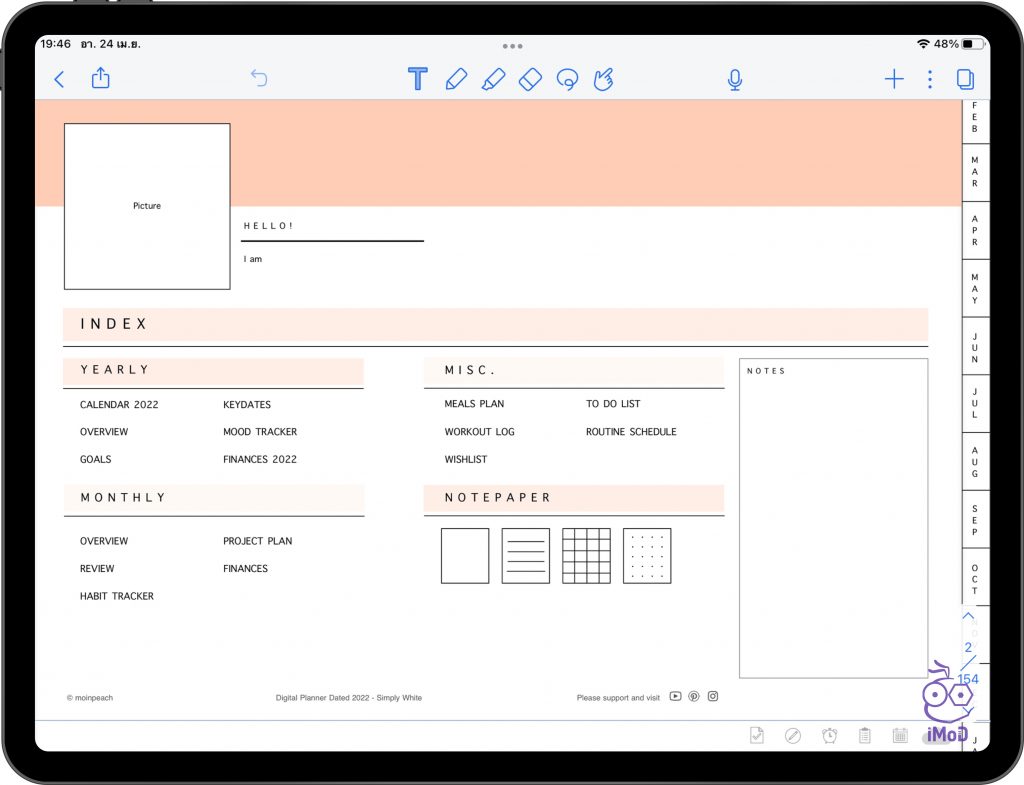
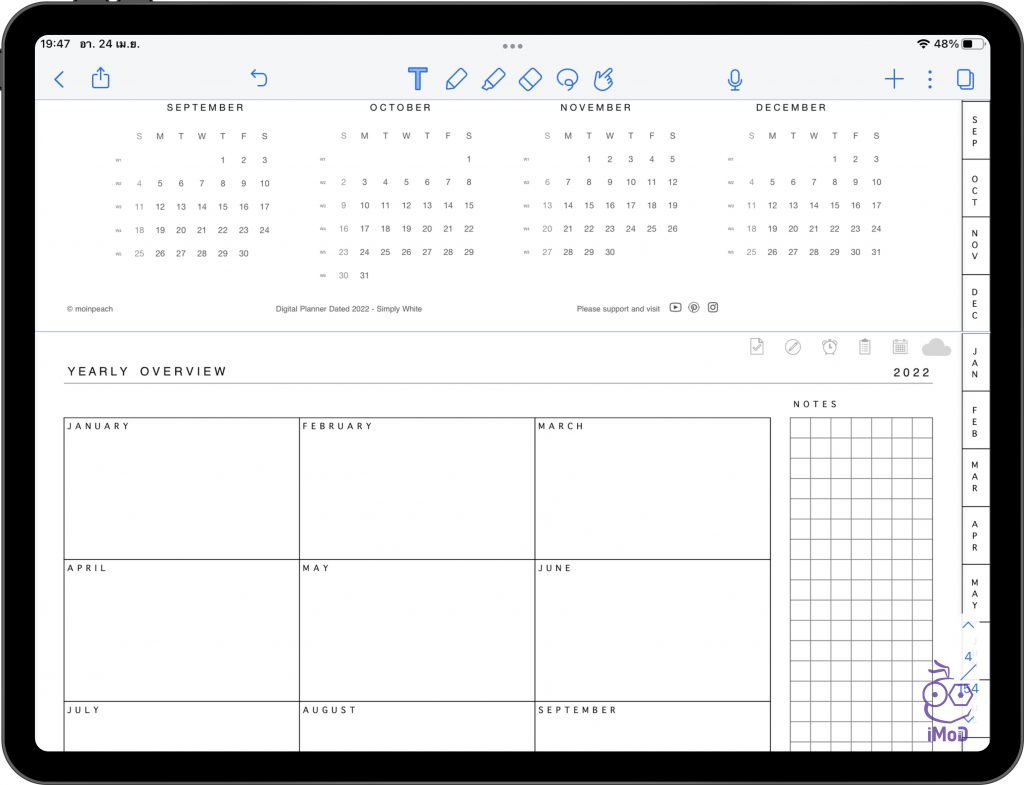
วิธีนำเข้า Digital Planner ในแอป GoodNotes บน iPad
ไปที่แอป GoodNotes > แตะไอคอน + สำหรับสร้างบันทึกใหม่ > เลือก นำเข้า (Import)
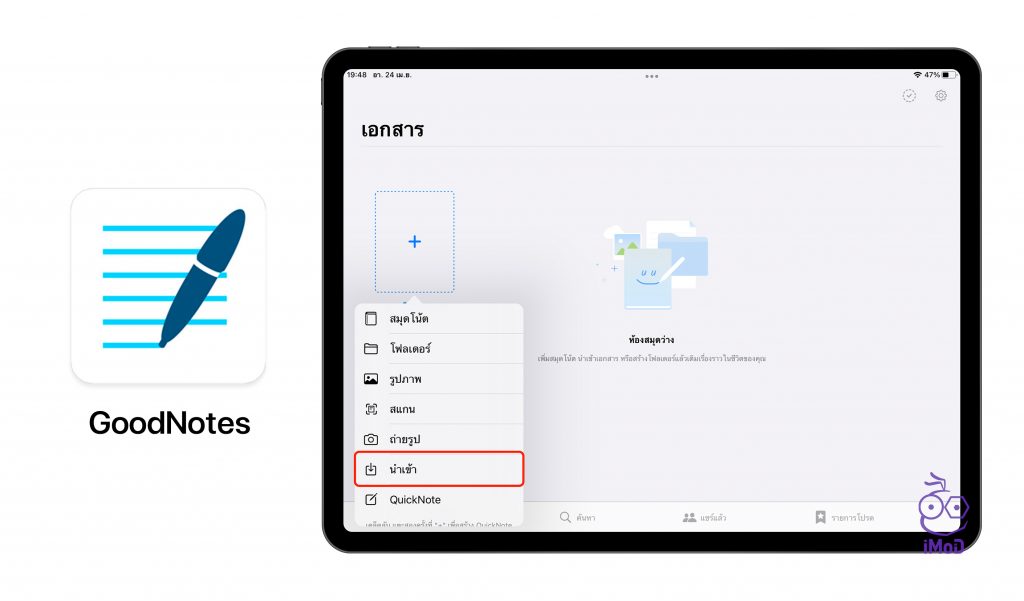
เลือกไฟล์ Digital Planner ที่เราดาวน์โหลดมา
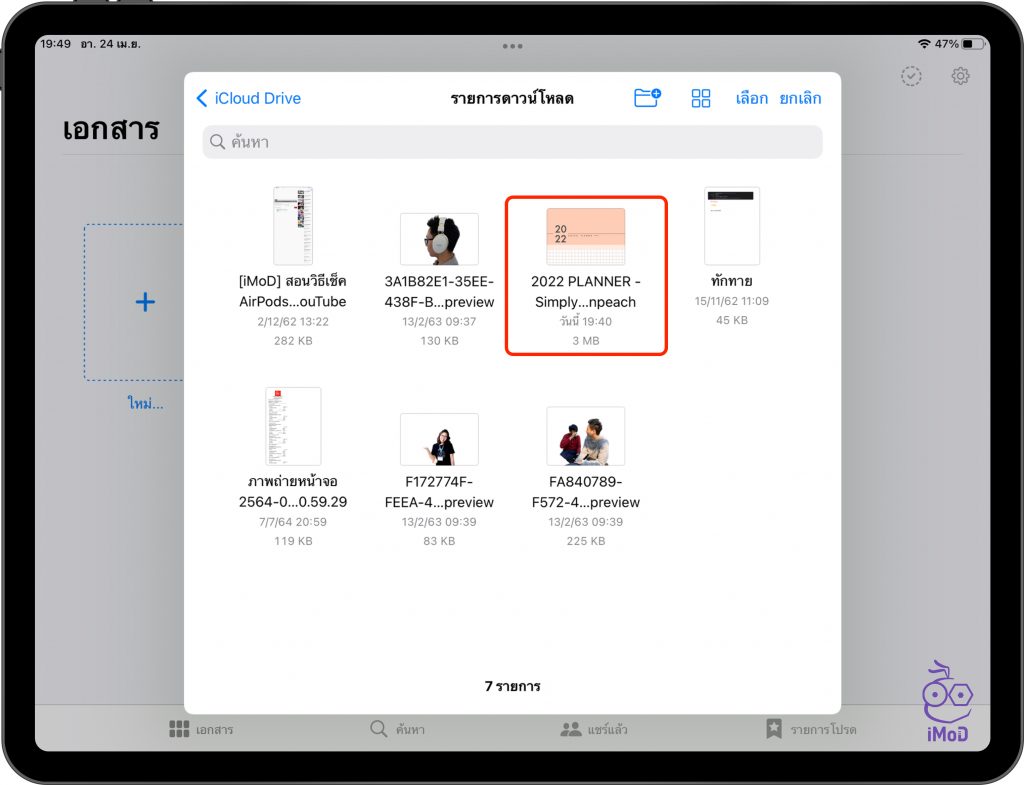
บันทึกก็จะถูกสร้างขึ้นมาในรูปแบบ Digital Planner แตะเข้าไป เพื่อเริ่มจดบันทึก
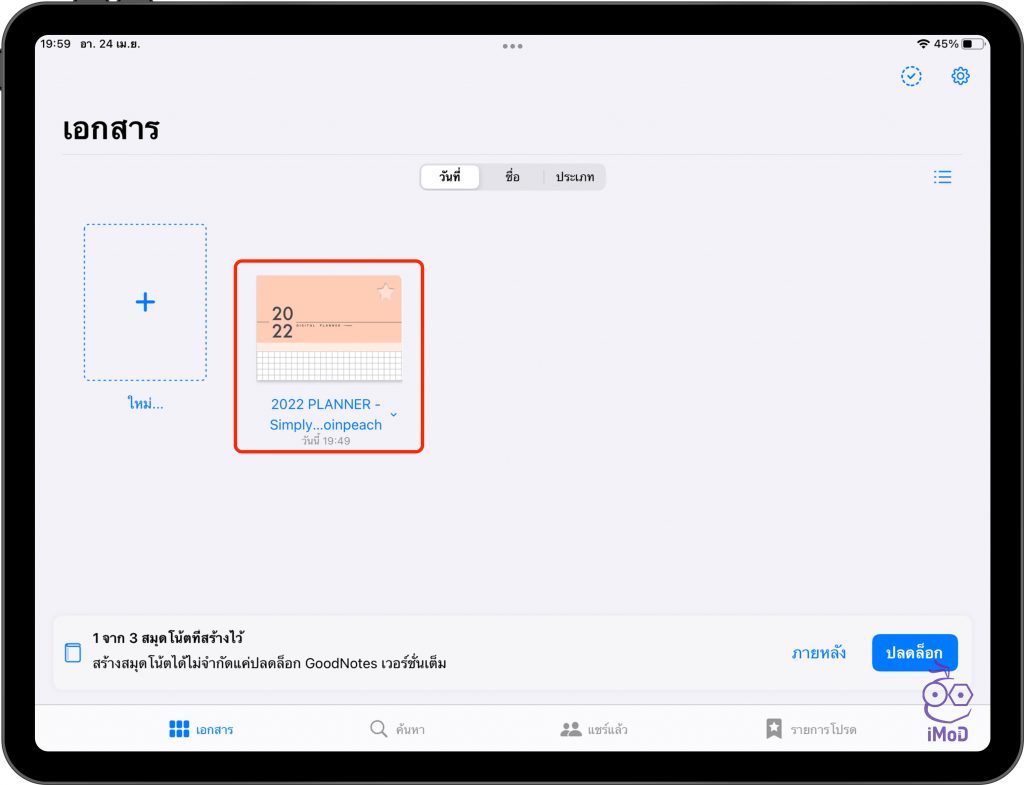
เราก็จะพบกับเทมเพลตของ Digital Planner จากนั้นก็เริ่มกรอกข้อมูลและเขียนแผนชีวิตประจำวันได้เลย
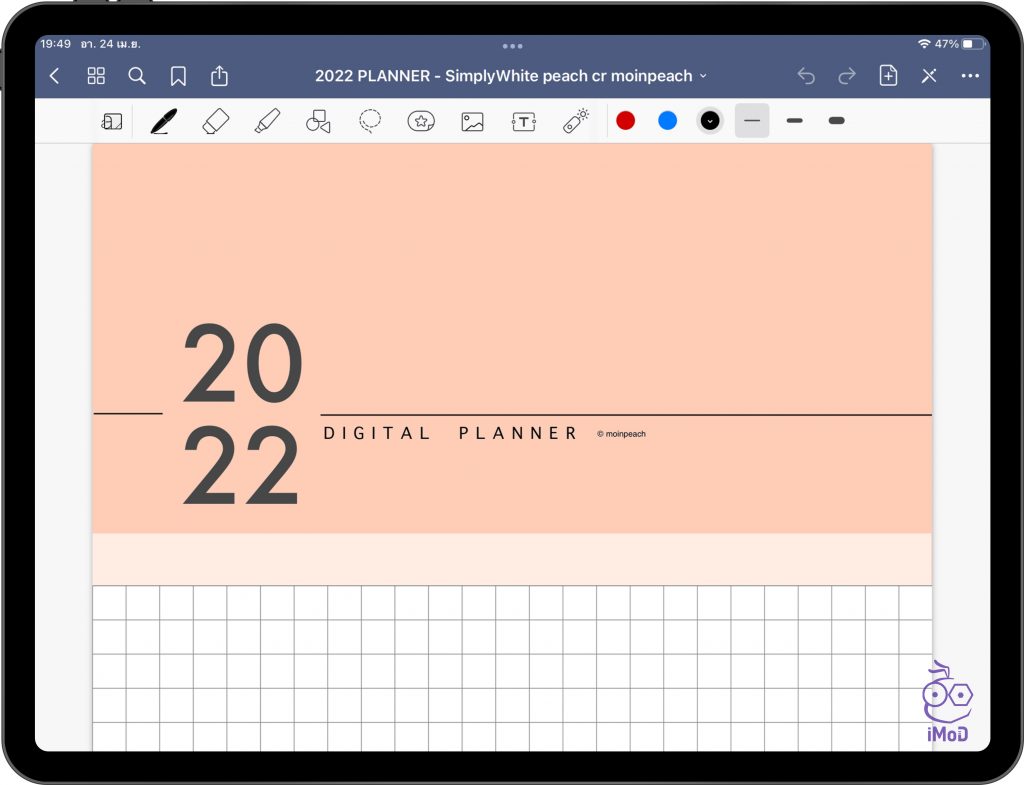
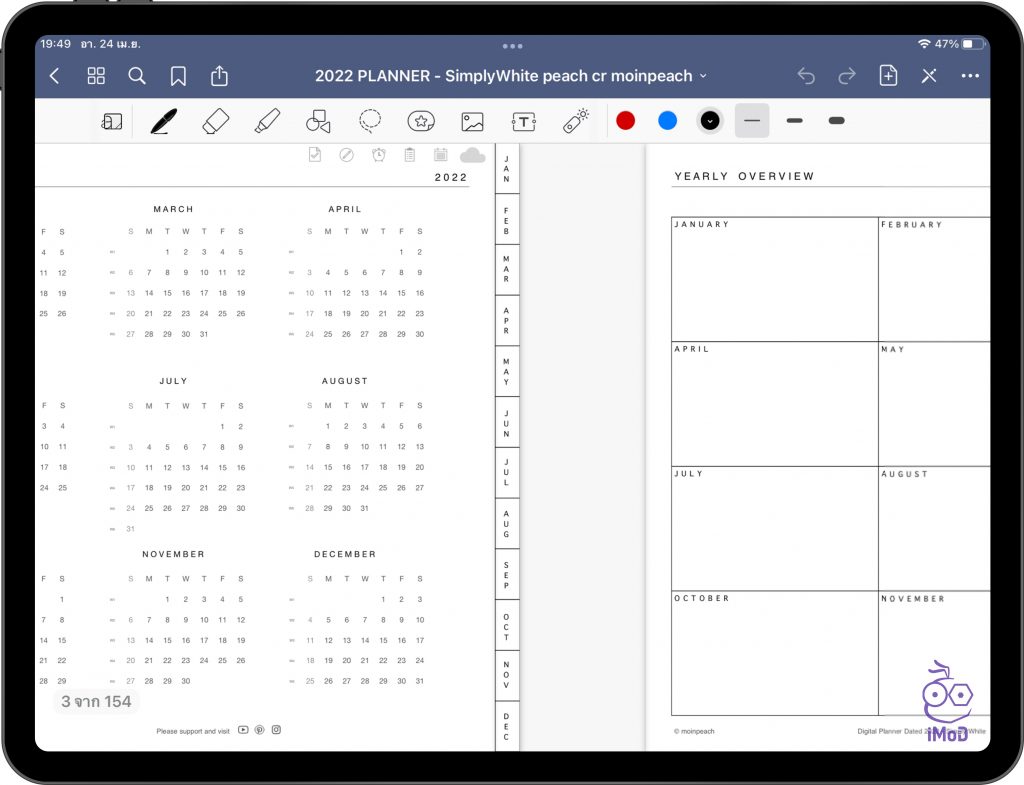
และนี่ก็เป็นวิธีการนำเข้าไฟล์ Digital Planner ในแอป Notability และ GoodNotes ง่าย ๆ สำหรับมือใหม่ก็ลองค้นหา Planner แจกฟรีผ่าน Google ได้เลยนะคะ หรือถ้าอยากได้แบบสวย ๆ ก็สามารถหาซื้ออนไลน์ได้ง่าย ๆ การเขียนแผนก็จะเป็นระเบียบและดูสวยงามมากกกว่าการจดแบบธรรมดา ลองดูนะ 🙂
ขอบคุณ Digital Planner ฟรีจาก moinpeach